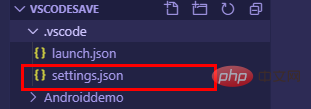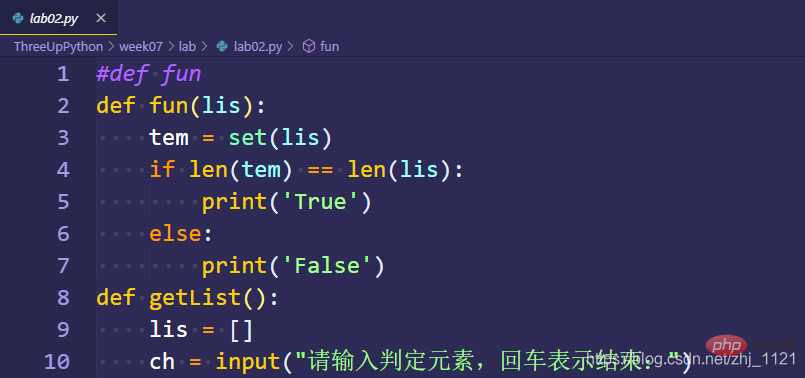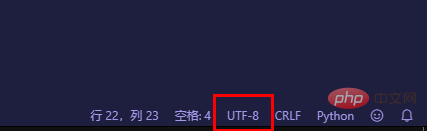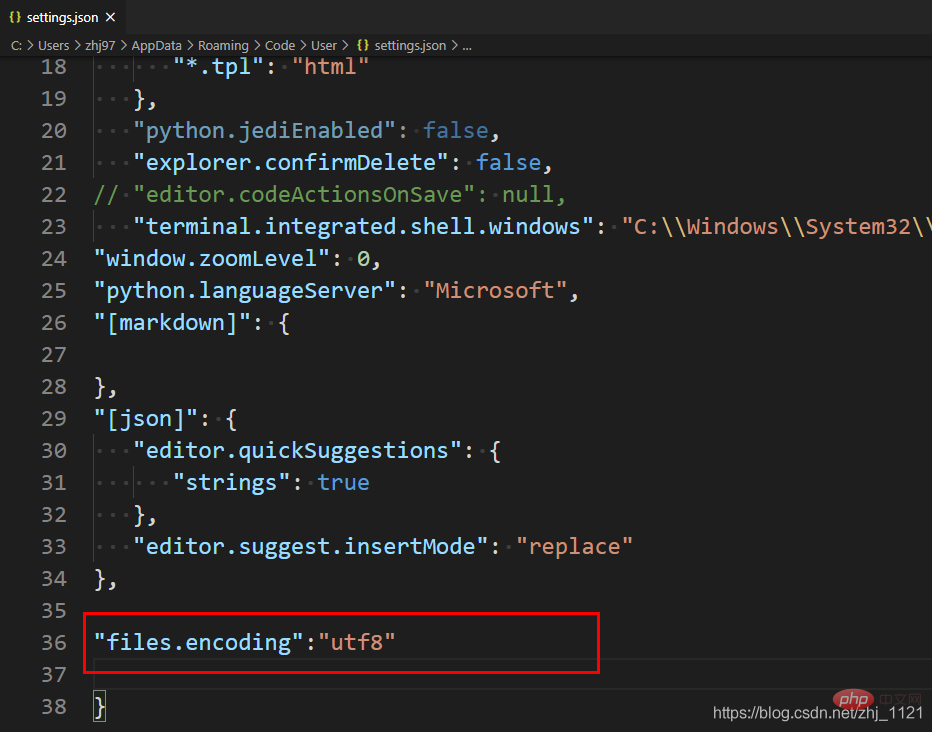VSCode中文注释乱码问题
本篇文章给大家介绍一下VSCode中文注释乱码问题。有一定的参考价值,有需要的朋友可以参考一下,希望对大家有所帮助。
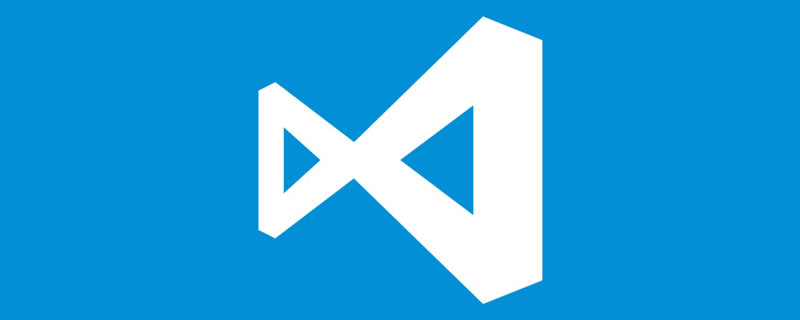
相关推荐:《vscode基础教程》
-
问题情况:
- 使用VisualStudioCode进行Python开发时,
- 由于运行Python时需要设置为utf-8的格式,所以常常将文件的编码设置为utf-8。
- 而当再次打开时,发现大量的中文注释变成了乱码
- 例如这样:

-
通过参考网上的解决方法:
- 设置为自动识别,没有解决
- 安装gbk to utf-8,也没有解决
-
观察测试:
- 发现是因为每次打开时,编译器总是以GB2313的格式打开,
- 而在运行程序时,是需要将文件保存为utf-8,才能运行的。
- 所以在配置文件中,设置每次打开以utf-8的格式打开,统一编码,解决问题
- 第1步:找到配置文件,并打开

- 第2步:在配置文件中添加 语句
"files.encoding":"utf8"
Salin selepas log masuk
- 第3步:新建一个文件,成功解决问题

- 注意这里是否是utf-8

- 关闭vscode,并重新打开
- 发现没有出现乱码
-
如果有什么问题,欢迎在评论下方留言。
- 1.语句在哪里添加,具体添加在哪里?
在问题解决前,有个建议可以说说:
由于这个问题归根到底是编码问题,即中文,所以更好的解决方案是注释时使用英文,
这不仅仅可以锻炼自己的英语水平,还可以避免了各种编码问题,更加专注于代码。
VSCode有两种设置方式,分别是鼠标操作以及修改配置文件,可以选择其中一种方式进行修改
入口:
英文版:file->preferences->settings
中文版:文件(在左上角)->首选项->设置
可以看到最上方有个搜索框
—鼠标操作
可以在搜索框输入"encoding",看到file encoding,可以选择utf-8,如下:
—修改配置文件
在搜索框输入"setting.json",点击第一个选项进入,如下:
然后,在最后一行添加语句即可
更多编程相关知识,请访问:编程入门!!
Atas ialah kandungan terperinci VSCode中文注释乱码问题. Untuk maklumat lanjut, sila ikut artikel berkaitan lain di laman web China PHP!

Alat AI Hot

Undresser.AI Undress
Apl berkuasa AI untuk mencipta foto bogel yang realistik

AI Clothes Remover
Alat AI dalam talian untuk mengeluarkan pakaian daripada foto.

Undress AI Tool
Gambar buka pakaian secara percuma

Clothoff.io
Penyingkiran pakaian AI

AI Hentai Generator
Menjana ai hentai secara percuma.

Artikel Panas

Alat panas

Notepad++7.3.1
Editor kod yang mudah digunakan dan percuma

SublimeText3 versi Cina
Versi Cina, sangat mudah digunakan

Hantar Studio 13.0.1
Persekitaran pembangunan bersepadu PHP yang berkuasa

Dreamweaver CS6
Alat pembangunan web visual

SublimeText3 versi Mac
Perisian penyuntingan kod peringkat Tuhan (SublimeText3)

Topik panas
 1385
1385
 52
52
 Konfigurasi komputer apa yang diperlukan untuk vscode
Apr 15, 2025 pm 09:48 PM
Konfigurasi komputer apa yang diperlukan untuk vscode
Apr 15, 2025 pm 09:48 PM
Keperluan Sistem Kod Vs: Sistem Operasi: Windows 10 dan ke atas, MACOS 10.12 dan ke atas, pemproses pengedaran Linux: minimum 1.6 GHz, disyorkan 2.0 GHz dan ke atas memori: minimum 512 MB, disyorkan 4 GB dan ke atas ruang penyimpanan: minimum 250 mb, disyorkan 1 GB dan di atas keperluan lain:
 Cara menentukan fail header untuk vscode
Apr 15, 2025 pm 09:09 PM
Cara menentukan fail header untuk vscode
Apr 15, 2025 pm 09:09 PM
Bagaimana untuk menentukan fail header menggunakan kod Visual Studio? Buat fail header dan mengisytiharkan simbol dalam fail header menggunakan nama sufiks .h atau .hpp (seperti kelas, fungsi, pembolehubah) menyusun program menggunakan arahan #include untuk memasukkan fail header dalam fail sumber. Fail header akan dimasukkan dan simbol yang diisytiharkan tersedia.
 Cara menukar mod cina dengan vscode
Apr 15, 2025 pm 11:39 PM
Cara menukar mod cina dengan vscode
Apr 15, 2025 pm 11:39 PM
VS Kod untuk menukar mod Cina: Buka antara muka Tetapan (Windows/Linux: Ctrl, MacOS: CMD,) Cari "Editor: Bahasa" Tetapan Pilih "Cina" dalam menu drop-down Simpan tetapan dan mulakan semula kod vs
 VSCODE Kunci Pintasan Seterusnya Sebelumnya
Apr 15, 2025 pm 10:51 PM
VSCODE Kunci Pintasan Seterusnya Sebelumnya
Apr 15, 2025 pm 10:51 PM
VS kod satu langkah/langkah seterusnya langkah pintas: satu langkah (mundur): Windows/Linux: Ctrl ←; MacOS: CMD ← Langkah seterusnya (ke hadapan): Windows/Linux: Ctrl →; MACOS: CMD →
 Cara menetapkan vscode dalam bahasa Cina
Apr 15, 2025 pm 09:27 PM
Cara menetapkan vscode dalam bahasa Cina
Apr 15, 2025 pm 09:27 PM
Terdapat dua cara untuk menubuhkan bahasa Cina dalam Kod Visual Studio: 1. Pasang pakej bahasa Cina; 2. Ubah suai tetapan "locale" dalam fail konfigurasi. Pastikan versi kod Visual Studio adalah 1.17 atau lebih tinggi.
 Perintah biasa untuk terminal vscode
Apr 15, 2025 pm 10:06 PM
Perintah biasa untuk terminal vscode
Apr 15, 2025 pm 10:06 PM
Perintah umum untuk terminal kod VS termasuk: Kosongkan skrin terminal (jelas), Senaraikan fail direktori semasa (ls), tukar direktori kerja semasa (CD), cetak laluan direktori kerja semasa (pwd) Direktori (MV) Paparan Kandungan Fail (CAT) Lihat Kandungan Fail dan Tatal (Kurang) Lihat Kandungan Fail Hanya Tatal ke Bawah (Lebih) Paparkan beberapa baris pertama fail (kepala)
 Cara menetapkan vscode
Apr 15, 2025 pm 10:45 PM
Cara menetapkan vscode
Apr 15, 2025 pm 10:45 PM
Untuk mengaktifkan dan menetapkan vscode, ikuti langkah -langkah ini: Pasang dan mulakan vscode. Keutamaan tersuai termasuk tema, fon, ruang, dan pemformatan kod. Pasang sambungan untuk meningkatkan ciri seperti plugin, tema, dan alat. Buat projek atau buka projek yang sedia ada. Gunakan Intellisense untuk mendapatkan arahan dan penyelesaian kod. Debug kod untuk melangkah melalui kod, tetapkan titik putus, dan periksa pembolehubah. Sambungkan sistem kawalan versi untuk menguruskan perubahan dan kod komit.
 Cara melaksanakan kod dengan vscode
Apr 15, 2025 pm 09:51 PM
Cara melaksanakan kod dengan vscode
Apr 15, 2025 pm 09:51 PM
Melaksanakan kod dalam kod VS hanya mengambil enam langkah: 1. Buka projek; 2. Buat dan tulis fail kod; 3. Buka terminal; 4. Navigasi ke direktori projek; 5. Melaksanakan kod dengan arahan yang sesuai; 6. Lihat output.